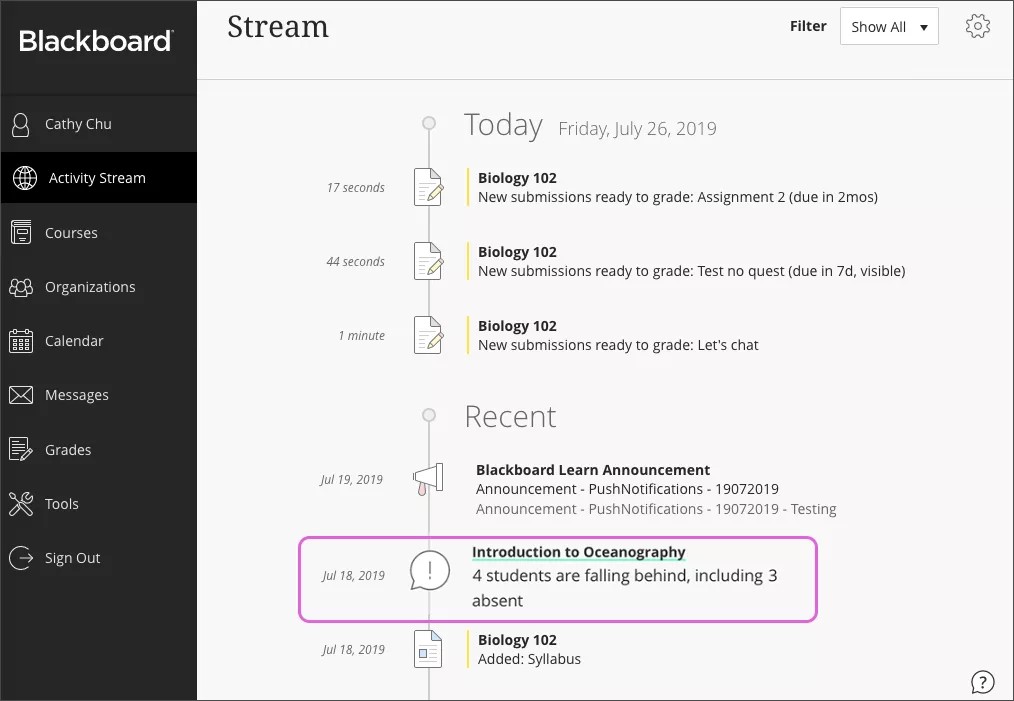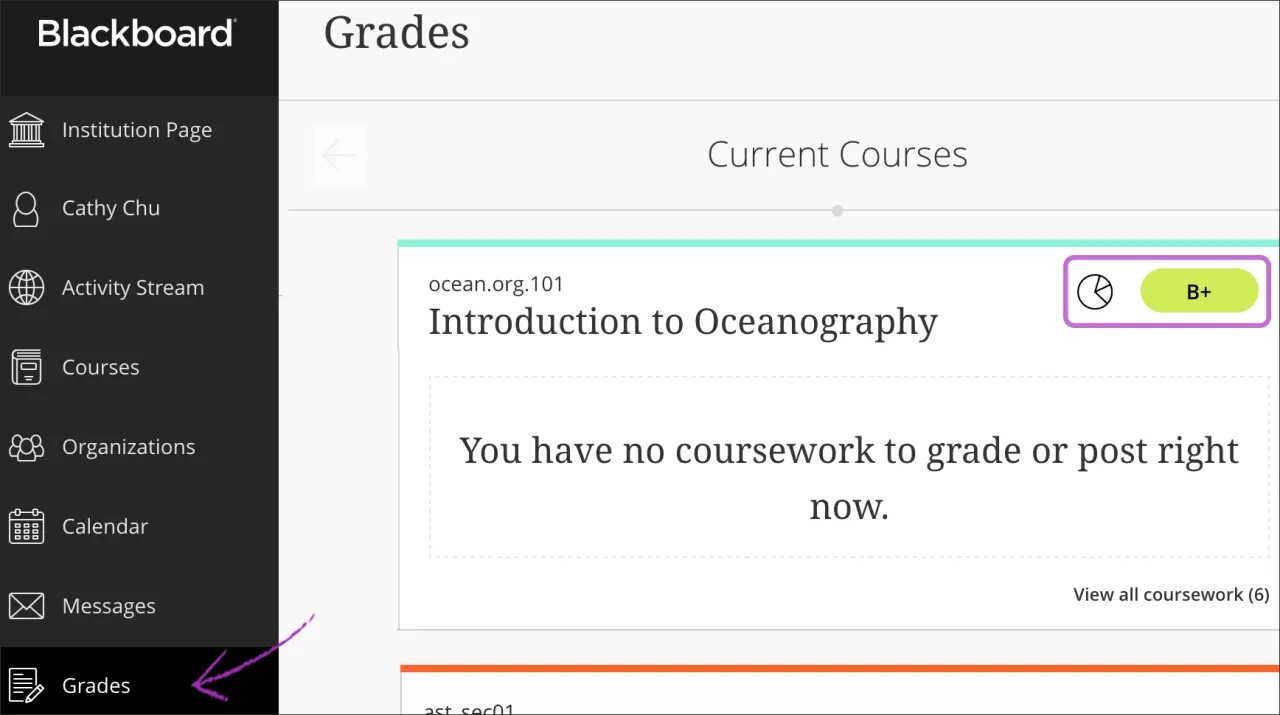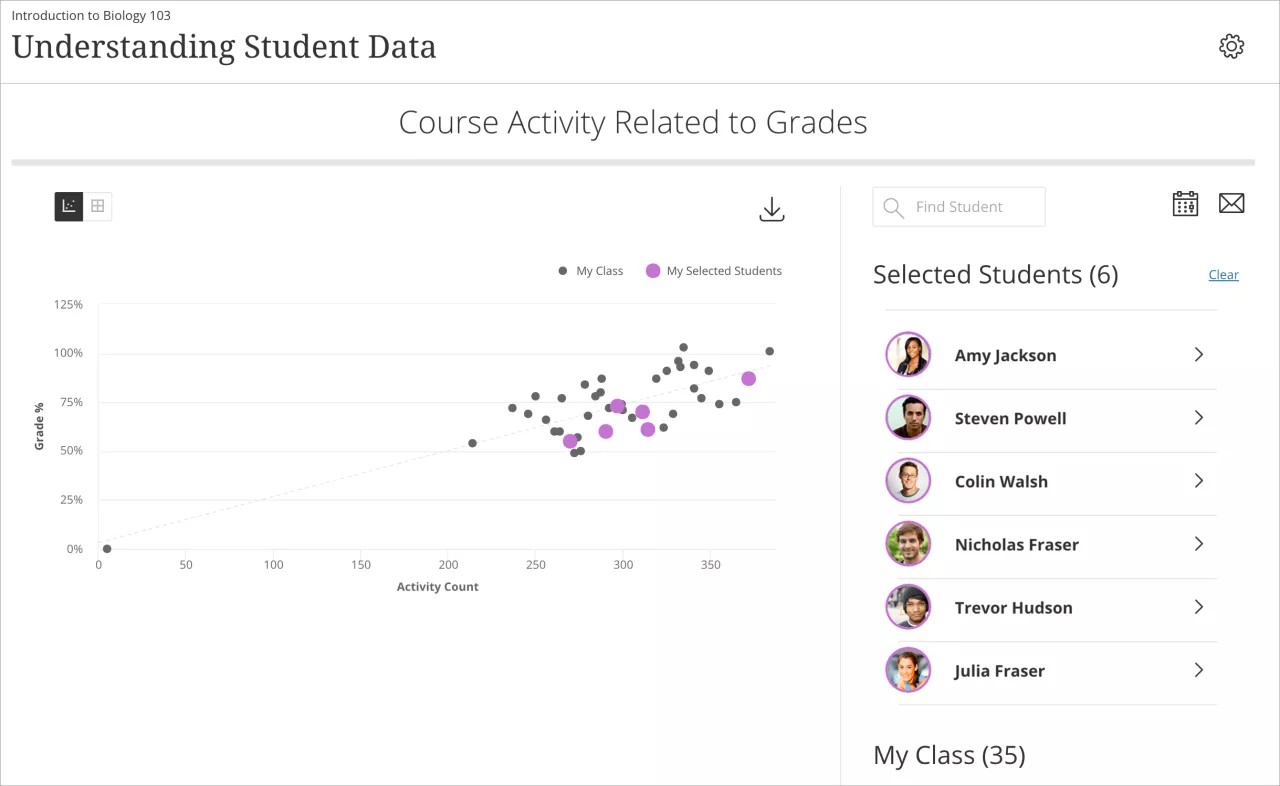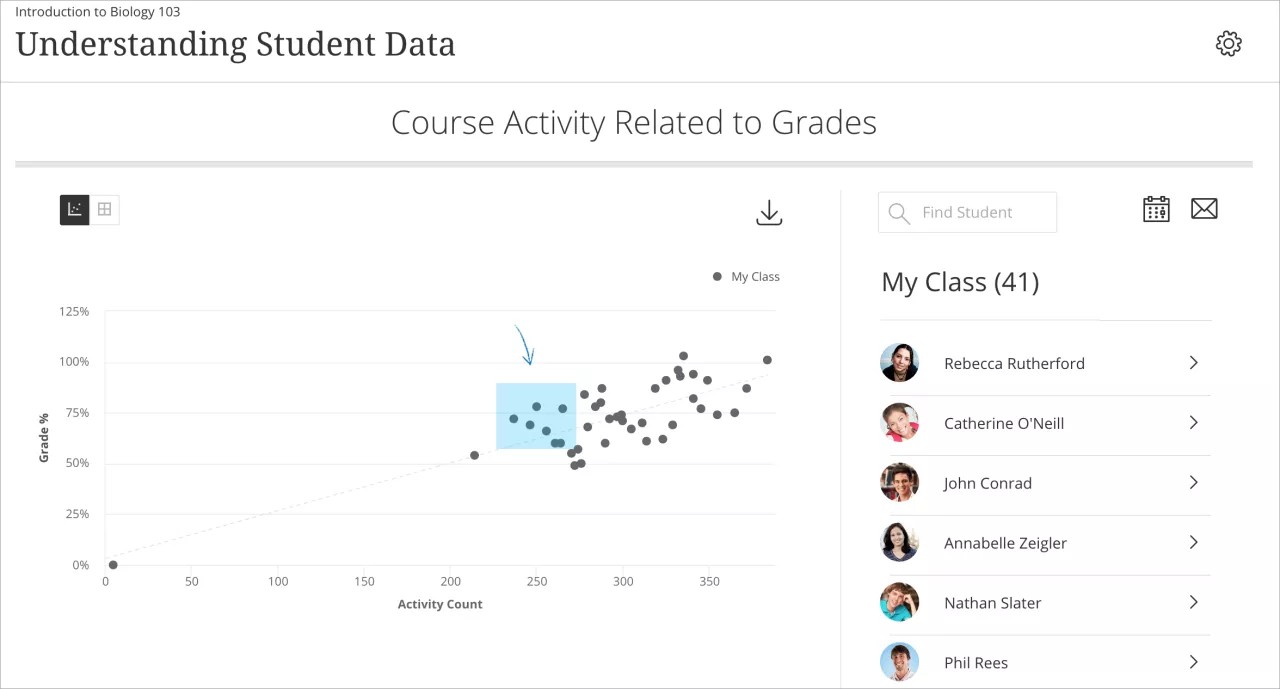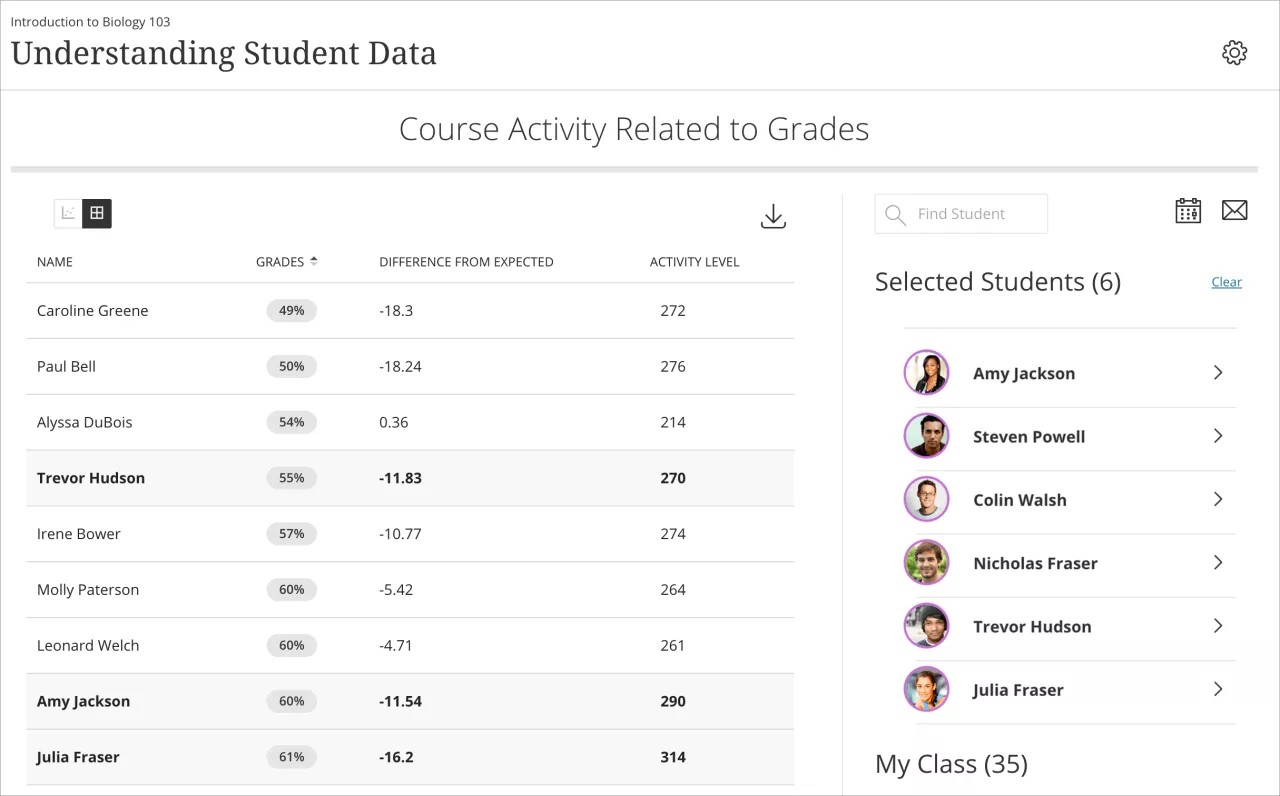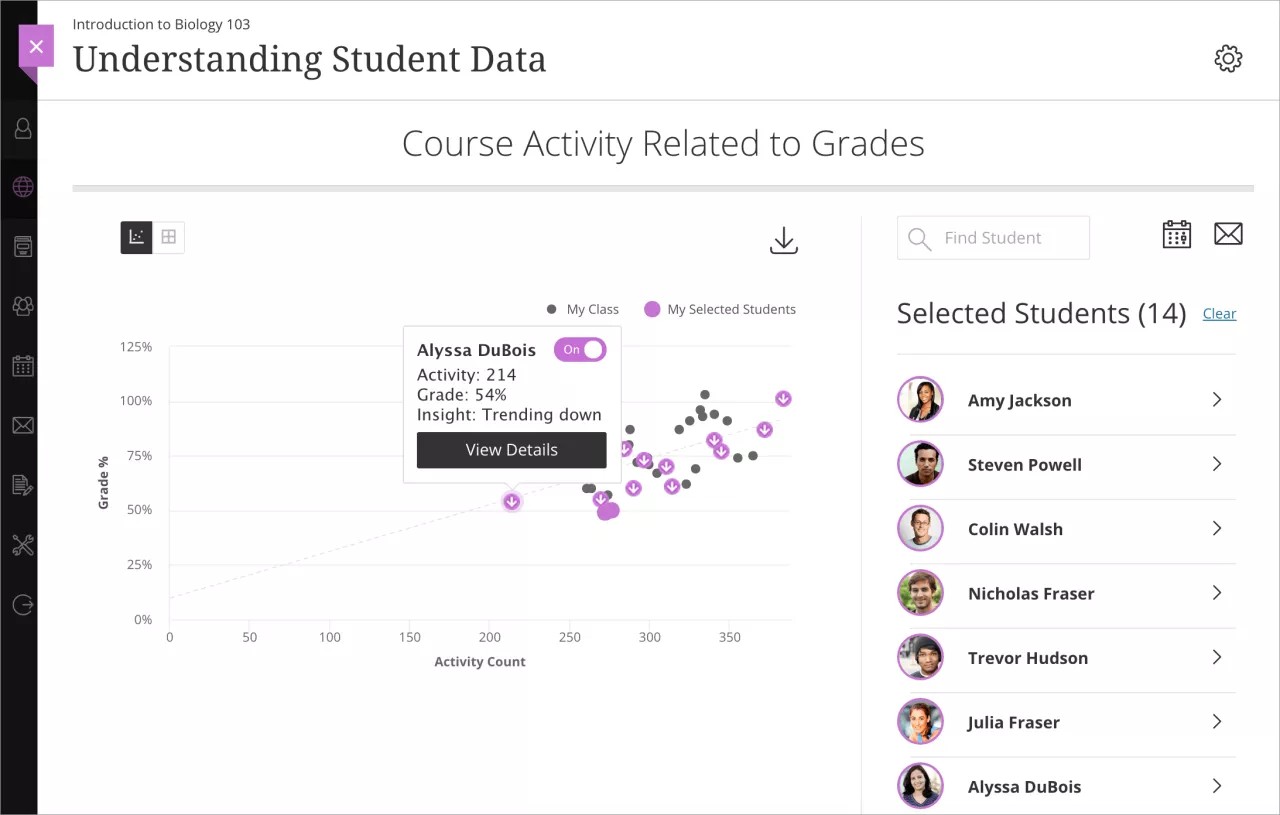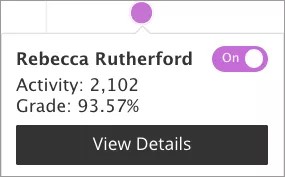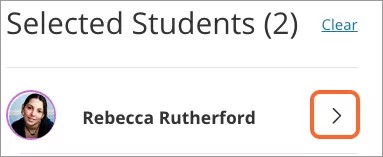이 정보는 Ultra 코스 보기에만 적용됩니다.
이 정보는 Ultra 환경에만 적용됩니다.
학생의 생각을 파악하십시오!
완벽하게 간파하지 못하더라도 학생 데이터는 교수자가 학생의 성적을 예상하고 개선하는 데 도움을 줄 수 있습니다. 성적과 관련된 코스 활동 보고서(학습 분석이라고 함)에서 학생이 교수자의 코스 자료를 얼마나 적극적으로 활용하는지 확인할 수 있습니다. 이 활동은 코스 결과와의 강한 상관성을 보여줍니다. 온라인 코스 자료를 적극적으로 활용하는 학생은 높은 점수를 받을 가능성이 더 많습니다.
이 데이터를 활용하여 노력하고 있지만 여전히 힘들어하는 학생을 파악하고 지원할 수 있습니다. 학생의 성적을 높이는 데 도움을 주기 위해 온라인 코스 자료와 관련된 활동을 늘리도록 학생을 격려할 수 있습니다. 또한 열심히 노력하여 성과를 얻은 학생을 축하할 수 있습니다.
학생 주제에서 학생이 이 정보를 보는 방법을 확인할 수 있습니다. 브라우저의 뒤로 기능을 사용하여 이 주제로 돌아오십시오.
두 가지 방법으로 성적과 관련된 코스 활동 페이지에 접근하고 보기를 선택할 수 있습니다.
활동 스트림에서
시스템에 표시할 활동과 성적 데이터가 충분한 경우, 활동 스트림에서 경고를 수신합니다. 이 경고를 처음으로 트리거하는 데 특정한 수준의 학생 참여가 필요하므로 며칠 기다려야 할 수 있습니다.
학기 동안 학생이 뒤처지거나 낙제하는 경우에도 경고를 받을 수 있습니다. 경고는 학생의 순위 또는 성적이 학급의 최상위 백분율에 속하거나 학급의 최하위 백분율로 떨어지는 경우 트리거될 수 있습니다. 데이터를 보려면 스트림 경고를 선택합니다.
성적 페이지에서
사용자 이름이 표시된 목록에서 성적을 선택합니다. 성적 페이지에서 코스의 평균 성적을 표시하는 셀을 선택합니다. 성적과 관련된 코스 활동 보고서는 학생의 절반이 두 개 이상의 성적을 받은 경우 나타납니다.
클래스 등록이 수천 개인 경우에는 본 릴리즈에서 이 데이터를 확인하지 못할 수도 있습니다. 마찬가지로 학생이 5명 이하인 소규모 클래스의 경우에도 이 데이터를 확인할 수 없습니다. 익명 처리된 데이터라도 소규모 학급 학생은 서로의 성적을 알아차릴 가능성이 있습니다.
코스 진행률 원형 차트에 대해 자세히 알아보기
코스 진행률 원형 차트는 활동이 다음 기준을 충족하는 경우에 나타납니다.
- 코스에서 활성화된 학생이 10~2,000명임
- 코스에 활동이 있는 학생의 경우 소요 시간의 중간값이 지난주에 30분 이상임
- 코스에서 50% 이상의 학생에게 채점된 항목이 하나 있음
기록되는 활동은 다음과 같습니다.
- 콘텐츠 접근 및 참여
- LTI 시작
- 평가 참여
- 토론 포럼 접근 및 참여
- 채점 가능한 항목 제출
- 블로그 접근 및 참여
- 과제 참여
- Wiki 접근 및 참여
- 기타 코스 접근
보기 선택
학생 데이터 이해 페이지에서 차트 보기 또는 테이블 보기 아이콘을 선택하여 보기를 선택합니다. 화면 리더에서는 차트 보기를 사용할 수 없습니다.
차트 보기
활동 스트림 또는 성적 페이지에서 채점할 학생 활동과 비교할 산점도를 보게 됩니다. 학생의 성취도를 다른 학생 및 활동 수준과 관련지어 광범위하게 확인할 수 있습니다.
Y 축: 학생의 코스 내 현재 점수가 y 축에 표시됩니다.
X 축: 활동 수는 페이지의 클릭 수 및 소요 시간을 처리하는 진화 알고리즘을 기반으로 합니다.
회귀선: 연구에 따르면 학생의 성적 및 활동 수준 간에 중요한 상관 관계가 있습니다. 회귀선은 해당 상관 관계를 나타내며 활동 수준에 따라 예측된 성적을 표시합니다.
확대: 산포도의 특정 부분을 확대하려면 누르고 끌어서 영역을 선택합니다. 선택 사항 위로 반투명 직사각형이 표시되고 화면이 자동으로 확대됩니다. 재설정하려면 확대/축소 재설정을 선택합니다.
표 보기
행과 열로 된 데이터를 보려면 표 보기 아이콘을 선택합니다.
예상과의 차이: 학생의 성적이 노력 수준을 얼마나 정확하게 반영하는지에 대한 아이디어를 제공합니다. 예를 들면, 0 값은 학생 성적이 참여도를 밀접하게 반영한다는 점을 표시합니다. 음수 값은 학생의 성적이 보여주는 것보다 학생이 코스에서 적극적이라는 점을 보여줍니다. 양수 값은 학생의 성적이 보여주는 것보다 학생이 덜 노력하고 있음을 의미합니다.
활동 수준: 학생의 활동 수준은 페이지의 클릭 수 및 소요 시간을 처리하는 진화 알고리즘에 기반합니다.
학생 선택
"X 학생이 뒤처지고 있습니다."를 나타내는 스트림 경고에서 코스 활동 데이터에 접근하는 경우, 해당 학생이 자동으로 선택됩니다. 학생 점수가 보라색으로 표시되며 선택된 학생 섹션에 나열되기 때문에 어떤 학생이 선택되었는지 구분할 수 있습니다.
선택된 학생 관리: 새 학생을 선택하려면 검색 바에서 학생 이름을 입력하기 시작하고 결과를 선택합니다. 내 수업 섹션에서 학생 이름을 선택할 수도 있습니다. 모든 학생을 지우려면 삭제를 선택하거나 점수를 선택하고 스위치를 꺼짐으로 설정합니다.
개인에 대한 자세한 내용: 특정한 학생에 대해 자세히 알아보려면 점수를 선택하고 세부 사항 보기를 선택하거나 이름 옆의 화살표를 선택합니다.
작업 수행
데이터를 다운로드합니다. 다운로드 옵션 아이콘을 선택하여 이미지 또는 PDF 중 하나로 데이터를 저장합니다.
약속 정하기. 약속 일정 정하기 아이콘을 선택하여 학습을 힘들어하는 학생과의 모임 또는 스터디 세션의 일정을 정합니다.
학생에게 메시지 전달. 메시지 전송 아이콘을 선택하여 격려, 우려사항 또는 축하에 대한 메모를 전송합니다. 선택한 학생이 수신자로 자동으로 채워집니다. 또한 다른 수신자를 추가할 수도 있습니다.